玩客云拆机+刷armbian 5.9系统(二)
接续上篇文章:玩客云刷armbian5.9系统(一)
如果还没拆机的,可以看:玩客云拆机教程
5.电脑安装U盘刷包的工具“balenaEtcher”,打开之后点select image,选择armbian5.88.img,然后选择U盘,点击Flash!,等待写入成功,根据速度不同,大概等待5-10分钟左右。(如果大家有两个U盘,等5.88刷好之后,大家可以用另一个U盘去刷5.9的armbian的包)
6.U盘刷好之后,把U盘插到玩客云距离网线口近的USB口上,这里和双公头不是一个USB口,一定要不要弄混了,否则刷机不会成功,然后插上电源,开始的时候是绿灯,然后会变灯,不用管它,等到玩客云变成蓝色灯常亮,说明系统就刷好了(一定不要着急,最好多等会)。
这里说下,玩客云目前不能直接刷5.9的armbian,所以要先刷5.88,之后在通过刷机升级到5.9,大家不要把5.88忽略直接去刷5.9。
7.5.88的包刷好之后,拔掉电源,如果大家是一个U盘,这里大家回到第五步,选择5.9的armbian写入到U盘里,再次插上U盘(网线旁的USB口),插上电源等待,等到蓝灯常亮,应该就是开机。
8.进入路由器,找到aml-s812的路由器地址
9.打开工具“putty”,连接类型选SSH,主机名输入路由器里找到IP地址,点打开,出现白色框,点是就行。默认账号是root,密码是1234,接下来会提示New root password:这里是让重新设置密码,输入两遍新密码就好了。
10.首先查看下内核版本输入命令:uname -a 如果提示中有5.9相关的,就说明已经刷机成功了,如果没有,拔掉电源,重复第七步。
11.虽然刷机成功,但此时的5.9内核还在U盘里,需要我们把他刷入eMMC,如果各位打算一直用U盘启动,可以到这就结束了,如果想脱离U盘,刷入到eMMC,执行以下操作。
cd /boot/install/
sudo ./install.sh
执行完这两条命令,等待即可,最后出现“可以了,等掉线直接拔电源”,就成功了。
现在玩客云刷armbian已经完成了,接下来我会写如何搭建docker、青龙面板、内网穿透等相关教程。

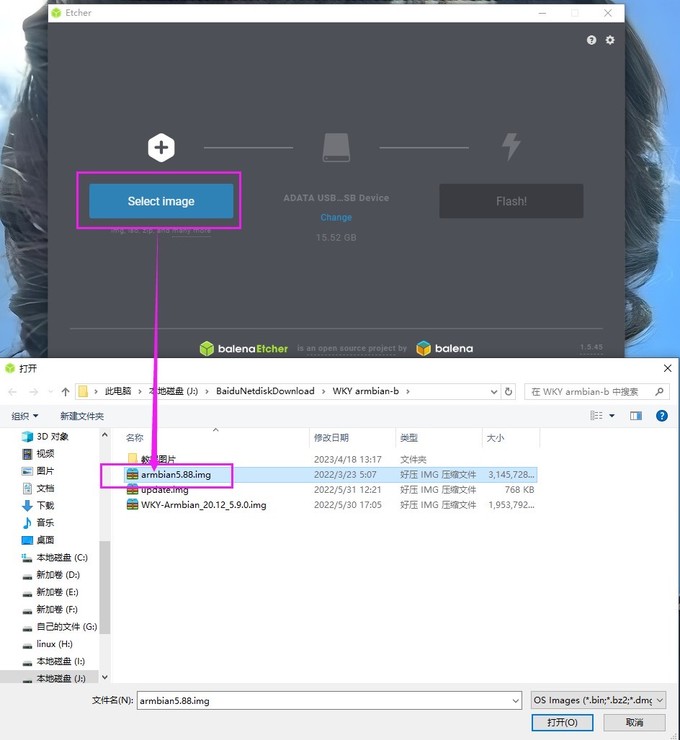




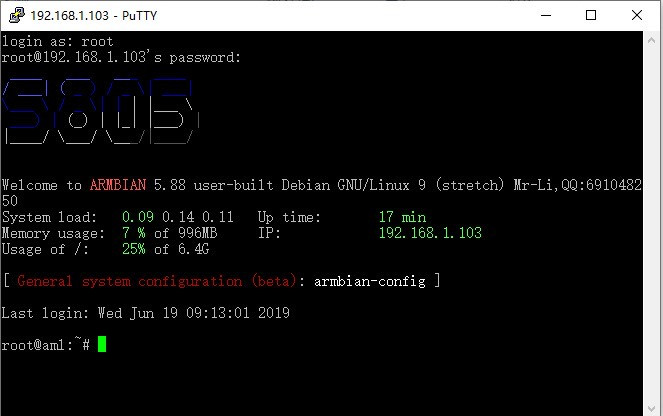
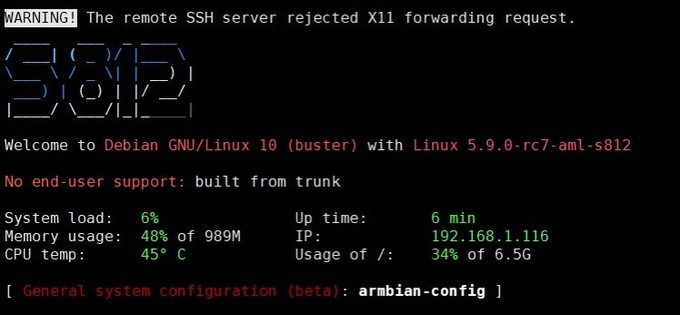






















































伢子
校验提示文案
值友7734386653
校验提示文案
值友7734386653
校验提示文案
伢子
校验提示文案